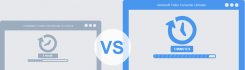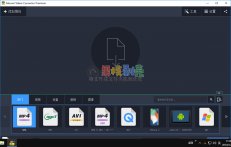[导读]:我们在使用电脑的时候,某些情况下会遇到realtek高清晰音频管理器没声音,耳机和外放都没声音的情况。对于这个问题,小编觉得可以在控制面板中进行设置,或者是排除一下...
我们在使用电脑的时候,某些情况下会遇到realtek高清晰音频管理器没声音,耳机和外放都没声音的情况。对于这个问题,小编觉得可以在控制面板中进行设置,或者是排除一下是不是硬件设备出了故障。具体解决方法就来和小编一起看一下吧~希望可以帮助到你。

realtek高清晰音频管理器没有声音怎么办
1、打开【控制面板】,点击【高清晰音频控制】,然后选择【混频器】。
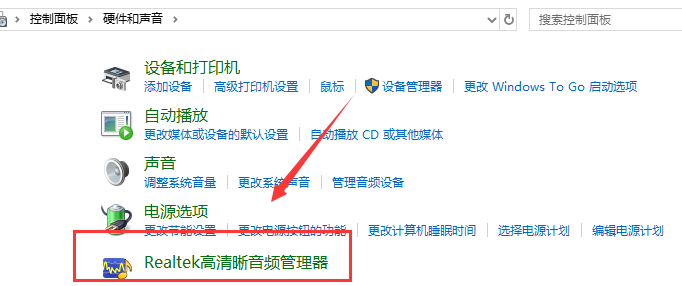
2、把XX 都去掉 把音量都拉到最大,【音频I/O】【点那个小扳手】
3、如果以上的方法不行,在尝试下禁用前面板插孔测试打勾→OK,听一下有没声音,没声音再把勾去掉→OK,重复一两次一般都会有声音出来的。
4、还可以选择更新声卡驱动。或者下载补丁文件放入到【C:\WINDOWS\system32\drivers】。
更多realtek相关信息:
>>>win10控制面板硬件和声音没有realtek<<<
>>>realtek high definition audio声卡耳机无声<<<
以上就是小编给各位小伙伴带来的realtek高清晰音频管理器没有声音怎么办的所有内容,希望你们会喜欢。更多相关教程请收藏系统家园~
本文来自投稿,不代表微盟圈立场,如若转载,请注明出处:https://www.vm7.com/a/jc/13575.html